
2025-01-21 09:00:51来源:togamehub 编辑:xx
微软翻译作为一款功能强大的语言转换工具,为用户提供了便捷、实时的翻译服务,无论是学习、工作还是旅行,都能成为您沟通无界限的好帮手。下面,我们将详细介绍如何使用微软翻译app进行实时翻译,让您轻松掌握这一技能。
一、下载与安装
首先,确保您的手机上已安装了微软翻译app。若尚未安装,可以前往各大应用商店(如app store、google play等)搜索“微软翻译”进行下载。安装完成后,打开应用并按照提示完成初始化设置,包括语言偏好、登录账户(可选,登录后可享受更多个性化服务)等。
二、实时翻译功能介绍
微软翻译app的核心功能之一就是实时翻译,它支持文本、语音及拍照翻译,满足不同场景下的需求。
1. 文本实时翻译
- 打开app后,默认界面即为文本翻译界面。
- 在上方输入框中输入您想要翻译的内容,支持多种语言自动识别或手动选择源语言和目标语言。
- 输入完成后,app会迅速显示翻译结果,下方还会列出一些常用例句,帮助您更好地理解语境。
- 若需持续对话翻译,可以点击界面上的“对话模式”按钮,进入对话翻译界面,双方的话语将交替被翻译,非常适合面对面交流场景。
2. 语音实时翻译
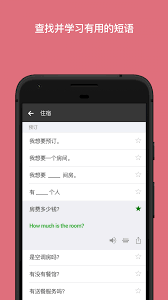
- 在主界面,点击麦克风图标进入语音翻译功能。
- 按住麦克风按钮说话,app会捕捉您的语音并自动翻译为所选目标语言,随后播放翻译结果。
- 对方同样可以通过他们的设备以相同方式进行回复,实现双向语音翻译。
3. 拍照翻译
- 点击相机图标进入拍照翻译功能。
- 对准需要翻译的文字拍照,或从图库中选择已拍摄的照片。
- app会自动识别图片中的文字并进行翻译,您还可以调整识别区域以获得更准确的翻译结果。
三、设置与优化
- 语言偏好:在设置界面,您可以自定义源语言和目标语言,方便快速切换。
- 离线翻译包:下载所需的离线翻译包,即使在没有网络的情况下也能进行翻译。
- 历史记录:查看和管理您的翻译历史,便于回顾和复习。
- 翻译质量反馈:如果发现翻译不准确,可以通过app内的反馈机制提交问题,帮助微软翻译持续优化。
四、小贴士
- 在使用实时翻译功能时,保持环境安静,确保语音输入清晰,有助于提高翻译准确率。
- 对于长段文字,建议分段翻译,以获得更好的阅读体验。
- 拍照翻译时,确保文字清晰、光线充足,避免反光或模糊影响识别效果。
通过以上步骤,您就能充分利用微软翻译app的实时翻译功能,无论是日常交流还是专业领域的学习研究,都能获得流畅、准确的翻译体验。微软翻译以其强大的技术和人性化的设计,让语言不再是沟通的障碍。